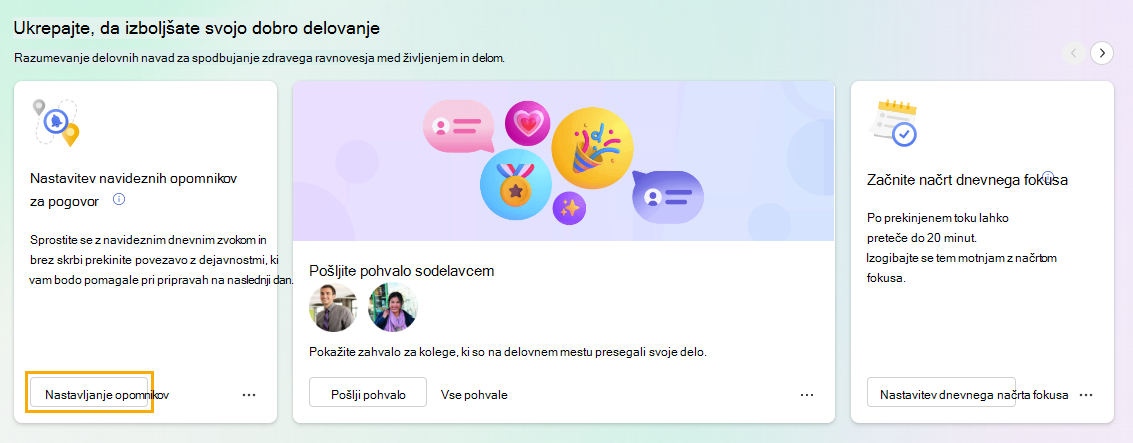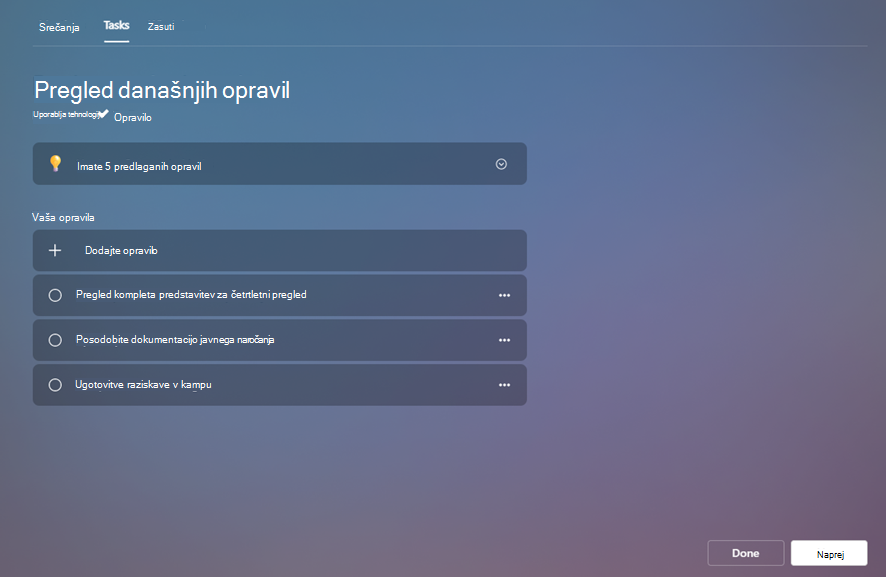Navidezna relacija v Viva Insights
Preglejte jutrišnja prihajajoča srečanja, opravila in obveznosti ter se končajo danes brez skrbi z virtualno službo.
Če želite začeti navidezno povezavo, izberite zavihek Wellbeing na levi strani. Nato poiščite navidezno kartico za pogovor v živo Nastavite navidezne opomnike za klice in izberite Nastavi opomnike.
Odseki navideznega dela na namizju
Ko izberete Začnite svoj način naročnine, se začne navidezna naročnina. Vodnik vas vodi skozi te razdelke. Vsi oddelki so izbirni; in preskočite odsek, preprosto izberite Naprej.
Srečanja
V razdelku Srečanja preglejte jutrišnje dogodke – dogodke, ki trajajo ves dan, dogodke, ki ste jih sprejeli, in tiste, ki še vedno potrebujejo vaše povabilo za odgovor na povabila. Če za dogodek potrebujete odgovor RSVP, ga sprejmiteali zavrnite s tega zaslona.
Opomba: Če se jutri ne zgodi nič, bodo na koledarju odprti bloki, ki jih lahko uporabite za čas za fokus. Izberite Rezerviraj čas, da dodate ta čas fokusa na koledar.
Ko se želite premakniti na naslednji odsek, v spodnjem desnem kotu strani izberite Naprej.
Opravila
Odprite razdelek Opravila, da pregledate odprta opravila. Ta opravila izvirajo iz aplikacije Microsoft To Do in zapadejo danes ali pa imajo za danes nastavljen opomnik.
Poleg ogleda obstoječih opravil lahko v tem razdelku naredite še nekaj drugih stvari:
-
Dodajte novo opravilo. Pod vašimi opravili izberite Dodaj opravilo.
-
Dodajte predlagano opravilo, ki je bilo surfacedno iz Outlooka ali aplikacije Teams. Če funkcija To Do v vaših klepetih ali e-poštnih sporočilih opazi morebitno opravilo, se nad vašimi opravili prikaže obvestilo. Izberite puščico dol, da razširite sporočilo. Če želite to opravilo postaviti na seznam Opravil, izberite gumb Dodaj opravilom.
-
Prečrtajte dokončano opravilo s seznama. Izberite krog levo od imena opravila, ki pošlje opravilo na seznam Opravila je dokončana danes. Če želite izbrisati opravilo iz aplikacije To Do, izberite ikono koša na desni strani imena opravila.
-
Nastavite opomnik. Izberite tri pike (...) na desni strani imena opravila, nato pa izberite čas, ki ga želite opomniti. Če ste naročeni na prejemanje e-poštnih sporočil s kratkimi sporočili, so opomniki prikazani na seznamu Microsoft To Do in v e-poštnem sporočilu s kratkimi sporočili. V tem meniju lahko tudiuredite in izbrišete opravila.
Ko končate pregledovanje in upravljanje opravil, izberite Naprej, da se premaknete v zadnji odsek.
Zasuti
Odtehtanje zagotavlja nekaj dejavnosti, s katerimi lahko na dan zaprete delovni dan in prekinete povezavo z delom:
-
Dih je po premoru
-
Nekaj vodenih videoposnetkov za meditacijo
-
Priložnost za razmislek, tako kot bi uporabljali funkcijo »Odsev« na domači strani
Začnite eno ali več teh dejavnosti, da boste lažje prešli na naslednji del dneva.
Ko ste pripravljeni, da dokončate navidezno naročnino, izberite gumb Dokončano.
Nastavljanje opomnika za dokončanje navideznega dela na delovnem mestu
Ali želite prejemati opomnike, da zaključite svoj dan in začnete navidezno naročnino?
-
Odprite stran z nastavitvami: izberite tri pike (...) v zgornjem desnem kotu aplikacije Viva Insights in nato izberite Nastavitve.
-
V levem podoknu izberite zavihek Navidezna povezava.
-
Vklopite stikalo Opomnik.
-
Konfigurirajte dneve in ure, ko želite navidezni opomnik za klic v živo.
-
Izberite Včlani zdaj.
V bližini časa, ki ste ga izbrali, vas namizno obvestilo aplikacije Teams opomni, da lahko začnete navidezno komunikacijo. Ko izberete obvestilo, vas Viva Insights vas bo vodil skozi naročnino, kot smo opisali prej.
Opombe:
-
Navidezne opomnike za službo lahko načrtujete za kateri koli dan v tednu, vključno z dnevi, ki niso konfigurirani kot delovni dnevi v nastavitvah Outlooka.
-
Čas, ki ga izberete, bo veljal za vsak dan, ko bodo prikazani opomniki. Različnih časov ne morete nastaviti za različne dneve v tednu.
-
Opomnik morda ne prispe ob natanko načrtovanem času, vendar se večina opomnikov prikaže v petih minutah pred načrtovanim časom. Če je na primer vaš opomnik načrtovan za 5:00, se lahko opomnik prikaže med 4:55 in 5:00.
Nastavitve navideznega zvoka v živo lahko kadar koli spremenite ali izklopite svoje opomnike.